Mỗi người dùng đều mong muốn khai thác tối đa hiệu năng từ chiếc laptop của mình. Dù việc cập nhật phần mềm và bảo trì định kỳ là cần thiết, nhưng nâng cấp một số linh kiện phần cứng có thể là cách hiệu quả hơn để “thổi làn gió mới” vào bất kỳ chiếc máy tính xách tay nào. Điều tuyệt vời là nhiều nâng cấp không hề khó và hầu như ai cũng có thể thực hiện chỉ với một chiếc tua-vít cùng vài phút.
Nếu bạn đang tìm cách cải thiện thời lượng pin, tăng tốc độ xử lý hoặc đơn giản là muốn có thêm không gian lưu trữ, một nâng cấp laptop đơn giản có thể chính là điều bạn cần. Mặc dù không phải tất cả các linh kiện trên laptop đều có thể nâng cấp, nhưng bạn hoàn toàn có thể thay thế đủ các thành phần cốt lõi để mang lại cảm giác như đang sử dụng một chiếc laptop hoàn toàn mới trong hầu hết các trường hợp. Congnghe360.net sẽ hướng dẫn bạn những nâng cấp đáng giá nhất.
1. Keo Tản Nhiệt (Thermal Paste)
Giữ nhiệt độ ổn định để đạt hiệu suất tối đa
Có thể không phải là một nâng cấp theo nghĩa thông thường, nhưng đây vẫn là một việc làm cực kỳ giá trị. Bạn có thể chọn loại keo tản nhiệt cao cấp hơn, nhưng điều quan trọng nhất là nên thay keo tản nhiệt định kỳ vài năm một lần. Keo tản nhiệt có thể bị khô và giảm hiệu quả theo thời gian, thậm chí gây ra tình trạng quá nhiệt cho CPU của bạn.
Việc thay keo tản nhiệt tự bản thân nó không quá khó khăn. Tuy nhiên, quá trình mở laptop để tiếp cận bộ phận tản nhiệt và thay keo có thể phức tạp, tùy thuộc vào model máy của bạn. Tốt nhất bạn nên tìm hiểu trước các bước cần thiết để thay keo tản nhiệt cho model laptop cụ thể của mình. Nếu bạn tự tin có thể thực hiện, việc này sẽ giúp giảm đáng kể nhiệt độ hoạt động của laptop. Ngoài ra, trong quá trình này, hãy tranh thủ làm sạch bụi bẩn bám trong bộ tản nhiệt, vốn cũng là nguyên nhân gây quá nhiệt. Bạn sẽ “một công đôi việc” vì phải tháo bộ tản nhiệt ra để thay keo, nên việc làm sạch bụi bẩn sẽ trở nên dễ dàng hơn.
 CPU AMD Ryzen 7 7800X3D trên bo mạch chủ, minh họa vị trí thay keo tản nhiệt
CPU AMD Ryzen 7 7800X3D trên bo mạch chủ, minh họa vị trí thay keo tản nhiệt
2. Pin (Battery)
Tối ưu tính di động và thời lượng sử dụng liên tục
Ý tưởng cốt lõi của một chiếc laptop chính là sự tiện lợi và tính di động. Do đó, pin laptop đóng vai trò cực kỳ quan trọng đối với trải nghiệm người dùng. Theo thời gian, pin có thể bị chai và không còn giữ được dung lượng như ban đầu. Mặc dù có nhiều cách để kéo dài tuổi thọ pin, nhưng hầu hết các laptop đều cho phép bạn nâng cấp pin, mặc dù không còn dễ dàng như trước. Trước đây, pin laptop có thể tháo ra chỉ bằng một nút bấm. Ngày nay, bạn phải tháo toàn bộ nắp dưới của laptop để tiếp cận pin, điều này có thể gây khó khăn cho một số người.
Pin laptop bị chai do quá trình lão hóa tự nhiên và cả do cách sạc không đúng cách. Rất nhiều người có thói quen cắm sạc laptop liên tục, điều này có thể nhanh chóng làm giảm tuổi thọ pin, khiến thời lượng sử dụng khi không cắm sạc bị rút ngắn. Nếu bạn không tự tin tháo vỏ máy, bạn luôn có thể tìm đến các cửa hàng sửa chữa laptop địa phương. Nhiều khi, việc thay pin có thể được thực hiện ngay trong lúc chờ nếu bạn đặt lịch trước.
 Laptop Lenovo x220 với pin đã tháo rời, minh họa quá trình thay pin
Laptop Lenovo x220 với pin đã tháo rời, minh họa quá trình thay pin
3. RAM (Bộ Nhớ Truy Cập Ngẫu Nhiên)
Tăng tốc độ phản hồi và khả năng đa nhiệm vượt trội
Bạn có bao giờ cảm thấy laptop của mình khởi động chậm hơn bình thường? Hoặc các chương trình mất nhiều thời gian để tải hơn bạn mong muốn? Nếu vậy, bạn nên kiểm tra mức độ sử dụng RAM để xem liệu việc nâng cấp có mang lại lợi ích hay không. Mức sử dụng RAM cao không phải lúc nào cũng là dấu hiệu cho thấy bạn cần nâng cấp, nhưng nó có thể là một chỉ báo tốt về thời điểm nâng cấp sắp đến.
Nếu bạn đang sử dụng khoảng 80% RAM mà không gặp bất kỳ vấn đề nào, có lẽ bạn chưa cần nâng cấp ngay lập tức. Tuy nhiên, nếu bạn thường xuyên sử dụng trên 90% RAM và nhận thấy các vấn đề như chương trình mở chậm, độ trễ chung không phải do mạng, thì đã đến lúc xem xét nâng cấp. Khi nâng cấp RAM, điều quan trọng là đảm bảo tất cả các thanh RAM phải tương thích và đồng bộ để tránh phát sinh các vấn đề khác.
 Khe cắm RAM DIMM trên bo mạch chủ MSI MPG X870E Carbon WiFi, minh họa vị trí nâng cấp RAM
Khe cắm RAM DIMM trên bo mạch chủ MSI MPG X870E Carbon WiFi, minh họa vị trí nâng cấp RAM
4. SSD (Ổ Đĩa Thể Rắn)
Nâng cấp lưu trữ và tốc độ truy xuất dữ liệu tối đa
Nếu chiếc laptop của bạn vẫn đang sử dụng ổ cứng HDD truyền thống, đã đến lúc bạn nên nâng cấp lên ổ SSD. Hoặc, nếu bạn nhận thấy mình không còn đủ không gian để cài đặt các chương trình, trò chơi hay lưu trữ tài liệu mới, việc nâng cấp SSD cũng sẽ mang lại lợi ích rất lớn. Tùy thuộc vào model laptop của bạn, bạn có thể nâng cấp lên ổ SSD dung lượng lên đến 8TB với tốc độ truy xuất dữ liệu cực kỳ ấn tượng.
Đầu tiên, bạn cần xác định xem laptop của mình cần loại SSD SATA hay M.2. Một trong những cách dễ nhất là tìm kiếm model laptop của bạn trên trang web của nhà sản xuất để xem các loại lưu trữ được hỗ trợ. Từ đó, bạn có thể lên kế hoạch nâng cấp. Một nguyên tắc chung khi nâng cấp dung lượng lưu trữ là chọn dung lượng gấp 2 hoặc 4 lần so với hiện tại. Điều này sẽ cung cấp cho bạn nhiều không gian thoải mái mà không gây lãng phí quá nhiều.
Không cần nâng cấp phần cứng vẫn có thể làm mới laptop
Có một số điều bạn có thể làm để kéo dài tuổi thọ cho laptop mà không cần tháo rời thiết bị. Một trong những biện pháp hiệu quả nhất đôi khi là cài đặt lại hệ điều hành (fresh OS install). Theo thời gian, hệ thống sẽ tích tụ rất nhiều tập tin rác và chương trình mà bạn có thể không cần dùng nữa. Dĩ nhiên, bạn có thể xóa và gỡ cài đặt chúng, nhưng dấu vết vẫn có thể còn lại và ảnh hưởng đến các tập tin hệ điều hành. Một bản cài đặt OS mới có thể khắc phục điều này và làm cho laptop của bạn cảm thấy như mới trở lại.
Đối với những người đam mê chơi game, dịch vụ cloud gaming có thể cực kỳ hữu ích. Nó cho phép bạn chơi các tựa game mới và yêu cầu cấu hình cao trên phần cứng hiện có của mình mà không cần nâng cấp. Mặc dù bạn có thể phải trả phí đăng ký, nhưng chi phí này sẽ rẻ hơn nhiều so với việc nâng cấp hoặc thay thế chiếc laptop hiện tại.
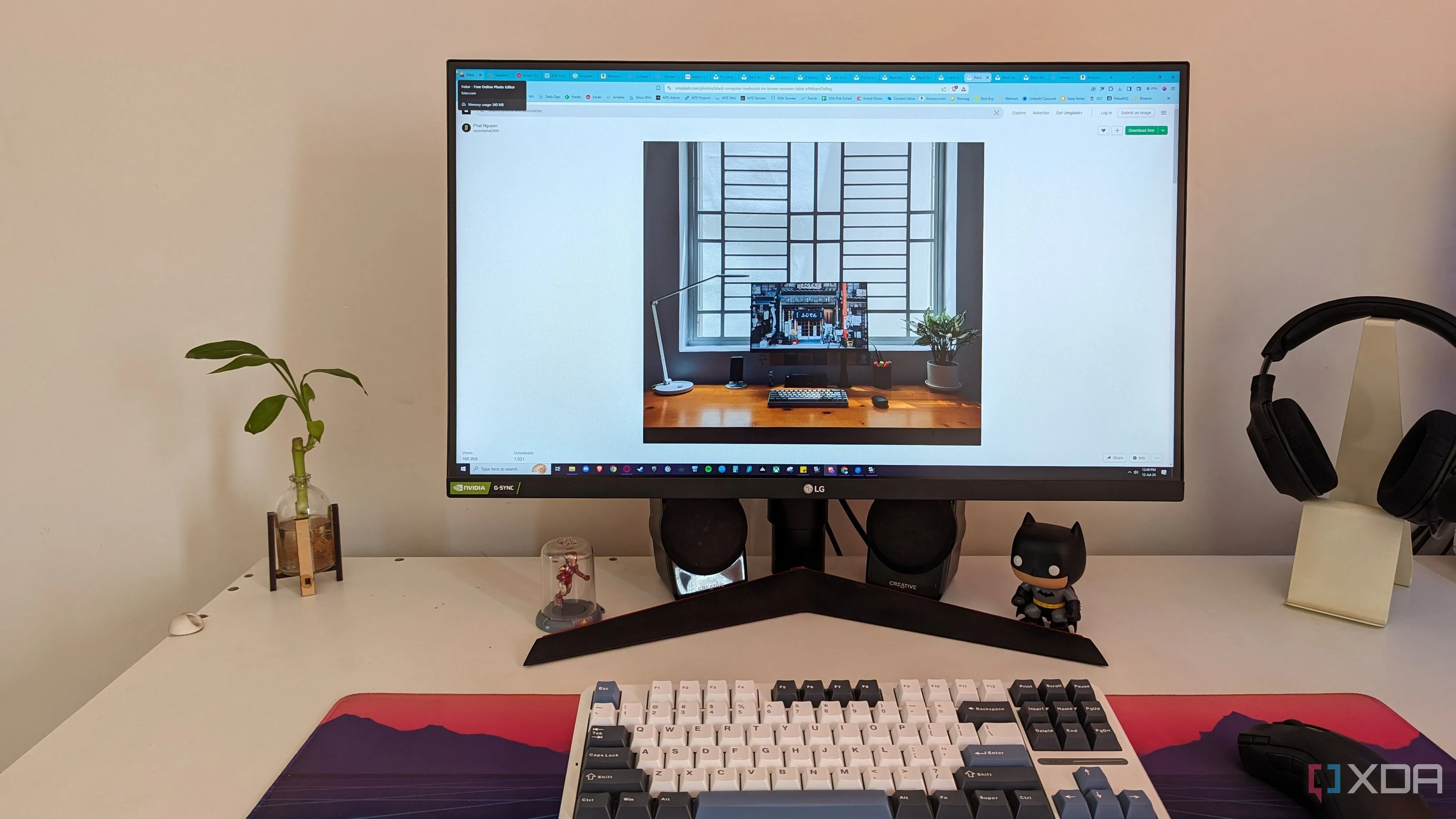 Góc làm việc với máy tính, màn hình và bàn phím, minh họa cách tối ưu trải nghiệm sử dụng laptop mà không cần thay linh kiện
Góc làm việc với máy tính, màn hình và bàn phím, minh họa cách tối ưu trải nghiệm sử dụng laptop mà không cần thay linh kiện
Bạn cũng có thể tìm thấy các bộ hub và docking station bên ngoài để tận dụng tối đa chiếc laptop yêu quý của mình. Các bộ hub có thể cung cấp thêm nhiều cổng kết nối, cho phép bạn sử dụng ổ đĩa lưu trữ ngoài và